Содержание
Не имеет значения, какое устройство вы используете, какую ОС используете или в каком браузере читаете эту статью. Если что-то пойдет не так, первое, что люди рекомендуют, — это очистить кеш. Один из старейших в мире шагов по устранению неполадок — «пробовали ли вы «очистить кеш»? Все об этом говорят, но никто не объясняет, что такое кэш и как его делать. Мы хотим охватить все аспекты, чтобы в следующий раз, когда у вас возникнут проблемы, вы знали, что делать, но, что более важно, почему и как.
Начнем.
Что такое данные кэша
Кэш — это не что иное, как данные. Точнее, это временные данные, которые часто сохраняются на вашем устройстве, когда вы открываете веб-сайт, используете приложение или открываете файл. Цель проста. Эти данные или эти файлы сохраняются, чтобы все работало более плавно, быстрее и эффективнее. Давайте разберемся в этом на примере.
Что происходит, когда вы открываете блог Tech Wiser или любой другой сайт в своем любимом браузере? Кэш хранится в зарезервированном месте на вашем жестком диске и содержит некоторые важные файлы, изображения и другие данные, поэтому в следующий раз, когда вы откроете тот же сайт, все загрузится быстро. Это функция, которая улучшает пользовательский опыт. Браузеру не придется повторно загружать эти данные, а вместо этого он может полагаться на сохраненные данные кэша. Гораздо быстрее искать и извлекать данные из кэш-памяти, хранящейся на жестком диске вашего устройства, чем каждый раз заново загружать их из Интернета.
Это не означает, что сайт будет загружаться даже без активного подключения к Интернету. В кэш-памяти сохраняется только часть данных, а не весь рассматриваемый сайт. Вам по-прежнему нужен Интернет, и загрузка сайта займет некоторое время, но меньше, чем в прошлый раз.
Зачем очищать данные кэша
Данные кэша занимают небольшой объем, но со временем могут занять много места. У этого есть два побочных эффекта. Во-первых, если вам не хватает места для хранения, вам может потребоваться время от времени очищать данные кэша. В противном случае ваше устройство, браузер или приложение со временем будут работать медленнее.
Другая проблема связана с повреждением данных. Мы все знаем, как файлы или данные в целом со временем повреждаются. Данные кэша ничем не отличаются, и если данные повреждены, они становятся бесполезными. Следуя нашему примеру, сайты больше не будут загружаться быстро, а будут занимать больше времени, поскольку у них больше не будет доступа к данным кэша. В этом случае вы будете испытывать задержки и общую низкую производительность.
Иногда поврежденные данные кэша приводят к другим проблемам, например неработающим ссылкам, некорректной работе браузера или неправильной загрузке сайта. То же самое относится и к мобильным приложениям, которые также сохраняют данные кэша во внутренней памяти вашего телефона или в операционной системе вашего настольного компьютера. Это одна из причин, почему приложения со временем работают медленнее или не работают должным образом.
Безопасна ли очистка данных кэша
Вот краткий ответ. Да. Это абсолютно безопасно, и вы можете очистить данные кэша. На самом деле, рекомендуется время от времени очищать кеш, чтобы повысить производительность используемого вами браузера/ОС/приложения. Эти файлы не важны для работы самого приложения, поэтому их можно безопасно удалить.
Что происходит при очистке кэша
На этот раз возьмем смартфон. Скажем, приложение YouTube ведет себя странно или работает неправильно, или существует руководство по устранению неполадок, предлагающее удалить файлы кэша YT на Android. При удалении файлов кэша на вашем мобильном телефоне будут удалены все временные данные, связанные с приложением YouTube.
Вам придется снова войти в систему, используя свой идентификатор Google или адрес электронной почты и пароль. Все данные, такие как видео, которые вы смотрели или которым вам понравилось и которыми вы поделились, вернутся, поскольку эти данные хранятся в облаке. Он связан с вашей учетной записью Google. Вы не потеряете свою историю.
Приложение воссоздает этот файл кэша или данные и сохранит их на вашем смартфоне в тот момент, когда вы войдете в систему и начнете их использовать. Со временем размер кеша будет продолжать расти, поэтому рекомендуется время от времени очищать данные кеша, чтобы убедиться, что ваше устройство/приложение работает правильно.
Как очистить кеш браузера Chrome (браузеры Chromium)
Действия останутся такими же для всех других браузеров на базе Chromium, таких как Microsoft Edge, Brave и т. д.
1. Откройте браузер и выберите Настройки >Конфиденциальность и безопасность/службы >Очистить данные просмотра.
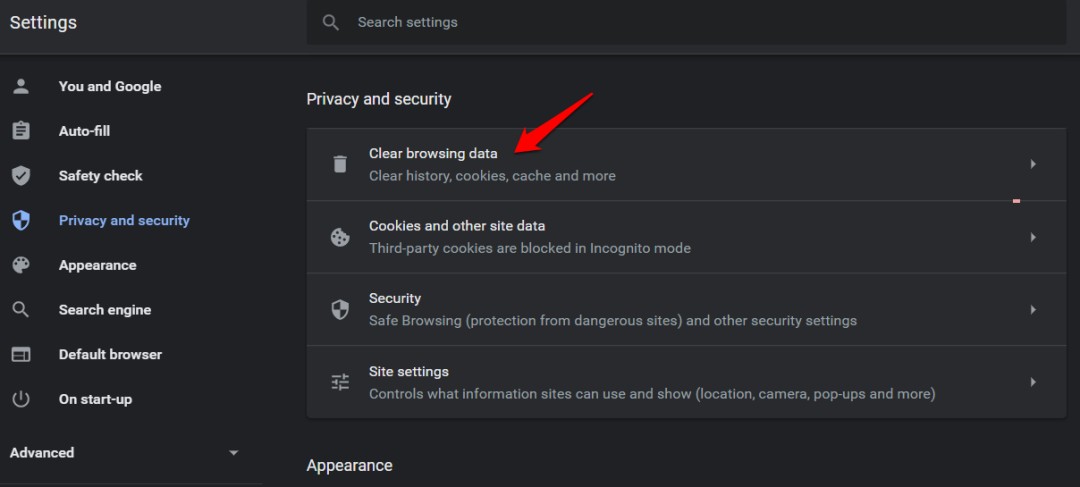
2. В зависимости от используемого вами браузера Chromium можно выбрать несколько параметров, например кеш, историю и файлы cookie. Мы не рекомендуем удалять историю просмотров. Выберите параметр Кэш и файлы cookie и нажмите кнопку Очистить данные внизу.
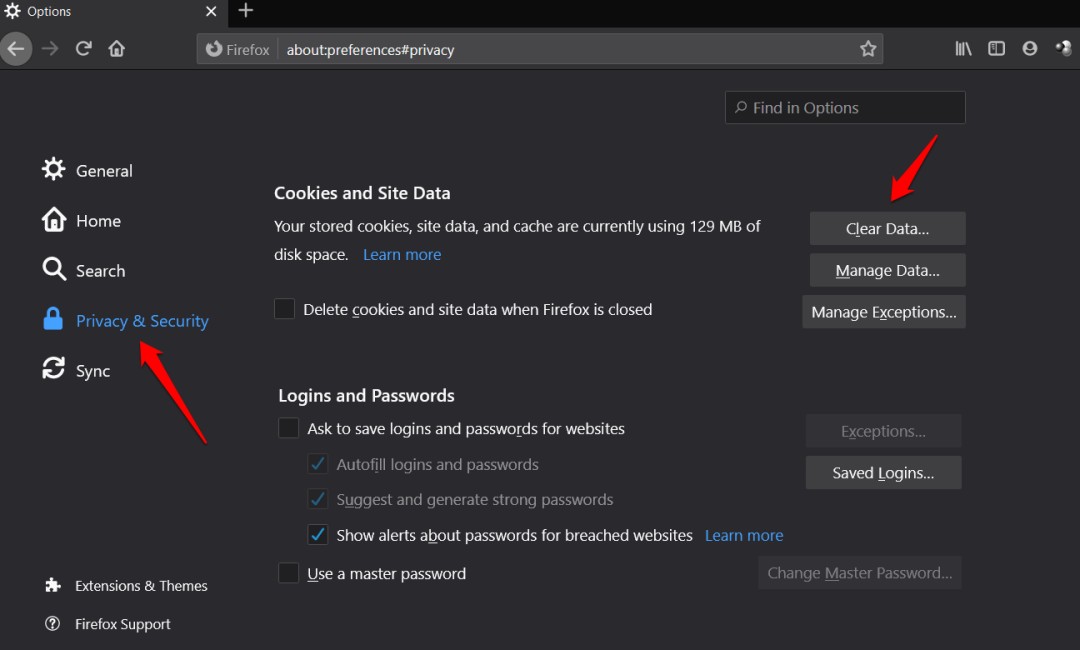
Также читайте: Как очистить кэш DNS в Chrome, Firefox и Safari
Как очистить кеш браузера Firefox
1. Откройте Firefox, выберите Параметры >Конфиденциальность и безопасность и нажмите Очистить данные в разделе Файлы cookie и данные сайта. заголовок.
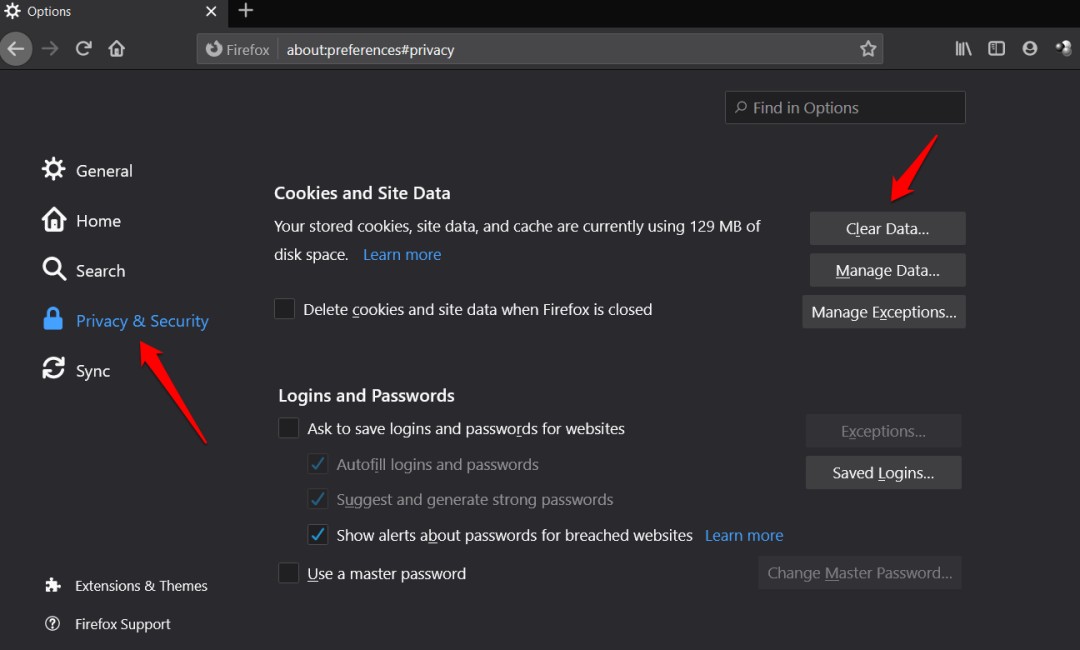
2. Вы можете увидеть, сколько данных кэша Firefox сохранил за последние несколько недель. Я установил его совсем недавно и использую его экономно. Это справедливо для всех браузеров. Выберите оба параметра и нажмите Очистить ниже.
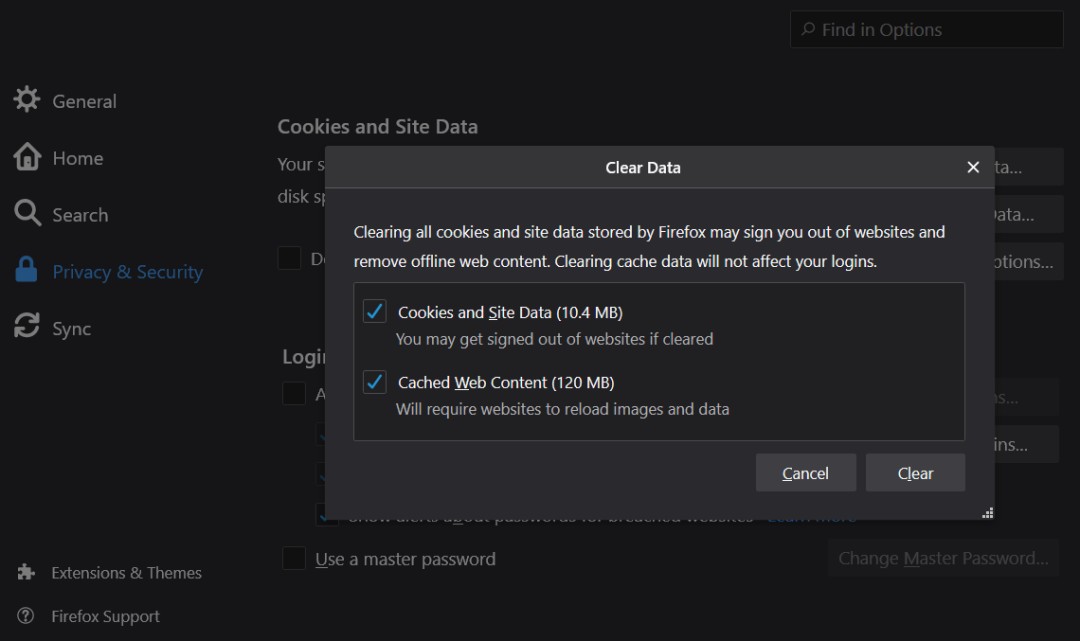
Как очистить кеш браузера Safari
1. Откройте Safari и нажмите кнопку Safari, чтобы выбрать Настройки.
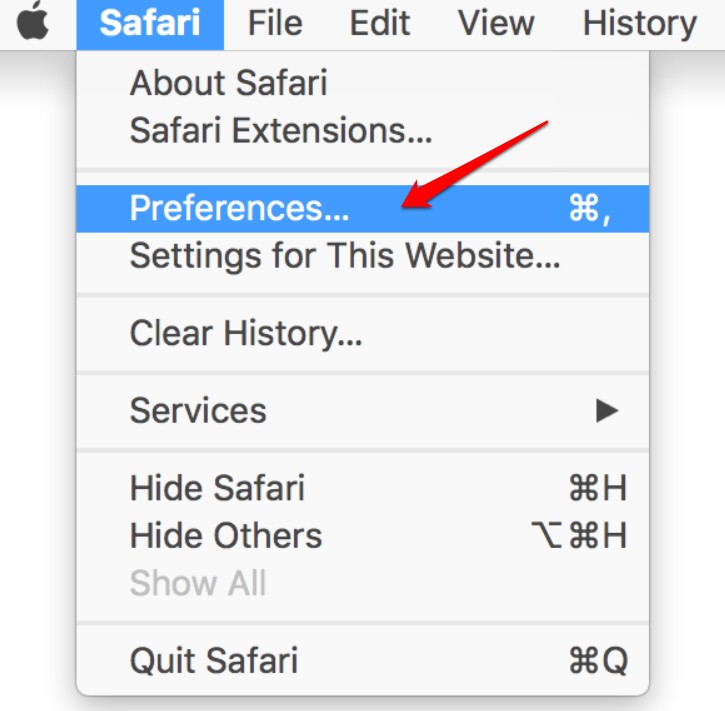
2. Убедитесь, что параметр Показать меню «Разработка» в строке меню включен на вкладке Дополнительно.
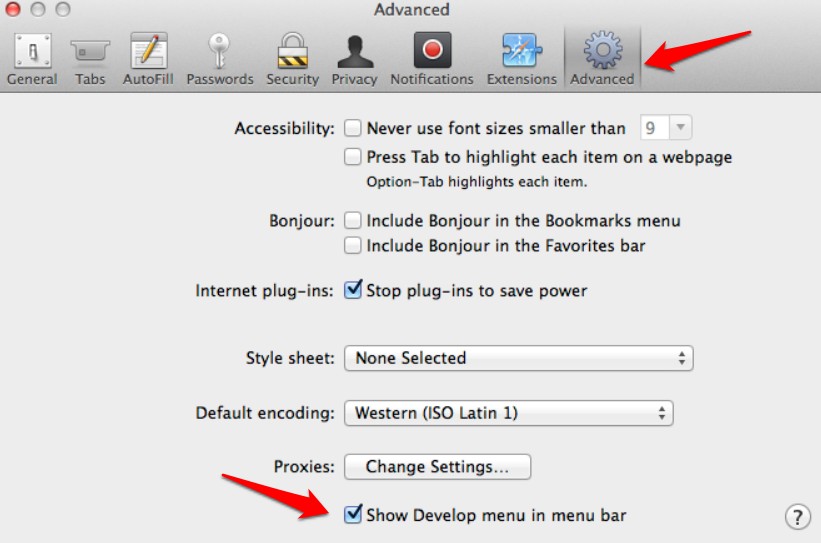
3. Теперь вы должны увидеть вкладку Разработка вверху меню Safari. Нажмите на него, чтобы выбрать параметр Очистить кэши, чтобы очистить файлы кэша браузера Safari.
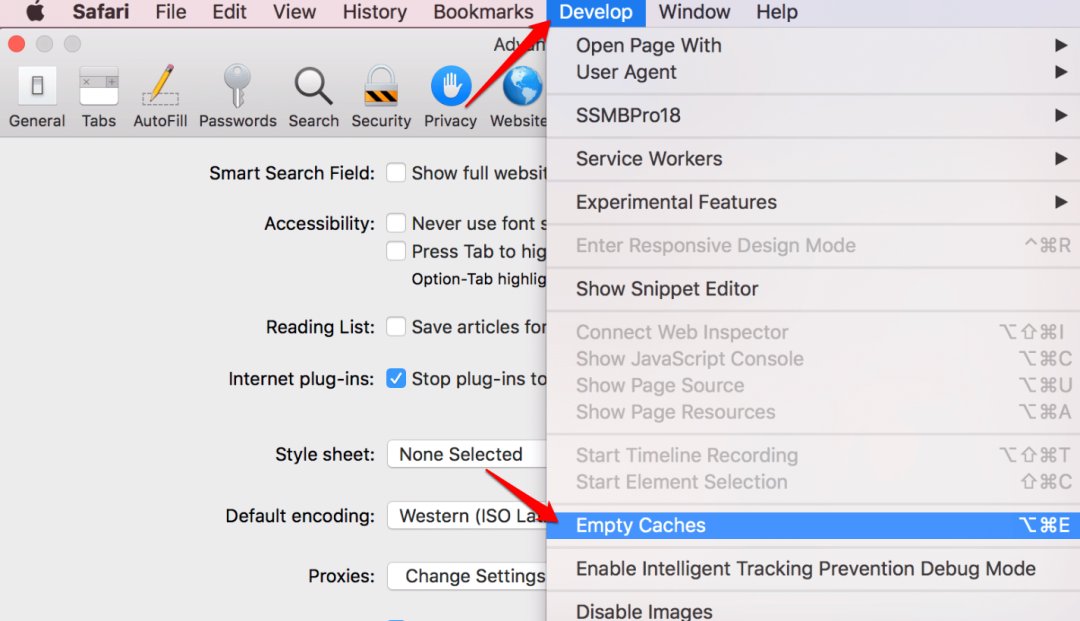
Как очистить кеш на Android
На телефонах Android существует два типа файлов кэша. Один из них — уровень приложения, где каждое отдельное приложение хранит свои собственные данные в виде кеша. Другое — это место, где ОС Android хранит кеш, что позволяет ей работать быстро и эффективно. Мы рассмотрим оба варианта, начиная с кеша приложения.
Очистить кеш приложения Android
1. Откройте Настройки, перейдите в список Приложение и выберите приложение, для которого вы хотите очистить кеш. Допустим, это Facebook. Вы увидите опцию Очистить данные внизу экрана, когда выберете Facebook из списка.
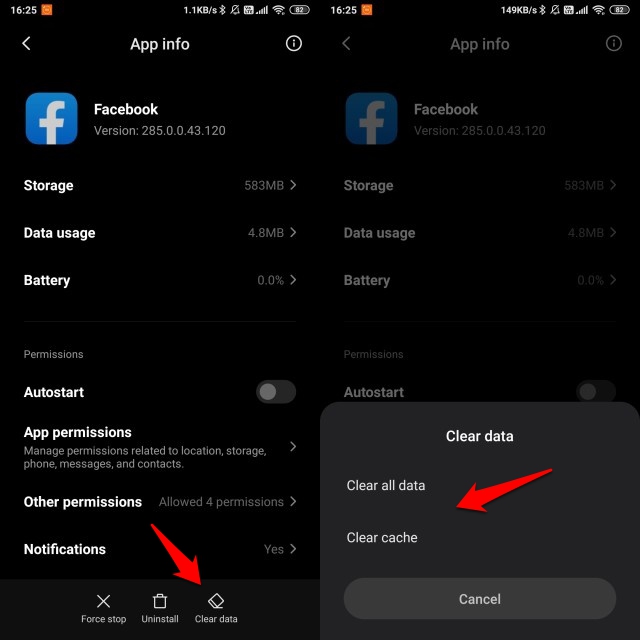
2. Нажмите кнопку Очистить кэш, чтобы просто удалить данные кэша, однако выберите Очистить все данные, чтобы удалить все. В случае Facebook или других подобных облачных приложений вы не потеряете никакие личные данные, поскольку эти приложения хранят их на своих серверах.
Очистить системный кеш Android
Очистка данных системного кэша — это сложный метод, требующий входа в режим восстановления на телефоне. Точные действия могут немного отличаться в зависимости от марки и модели вашего смартфона. Обычно это комбинация кнопок питания и увеличения громкости, которую нужно нажимать и удерживать в определенном порядке.
В режиме восстановления вы выберете опцию Очистить раздел кэша , чтобы начать процесс. Затем вы перезагрузите телефон Android, как обычно. Вот подробное руководство о том, как это сделать для разных производителей.
Как очистить кеш на iOS
На iPhone и iPad прямого способа очистки кэша не существует. Вам придется удалить приложение, но при этом также будут удалены все связанные с ним данные. Я предлагаю вам сделать резервную копию, особенно если данные не сохраняются в облаке. Переустановите приложение, начните заново и восстановите данные из резервной копии.
Как очистить кеш в Windows
Как и на Android, на компьютерах с Windows 10 есть два типа данных кэша, которые вы можете удалить. Один предназначен для конкретного приложения, а другой — для данных системного кэша.
Как очистить данные кэша приложения в Windows
Приложения, которые вы устанавливаете из Microsoft Store или напрямую через исполняемый файл, имеют собственные данные кэша. Эти временные файлы хранятся на диске C, там же, где вы установили приложение и ОС Windows.
1. Нажмите Windows + R, чтобы открыть окно «Выполнить», и введите %temp%, прежде чем нажать Enter. >.
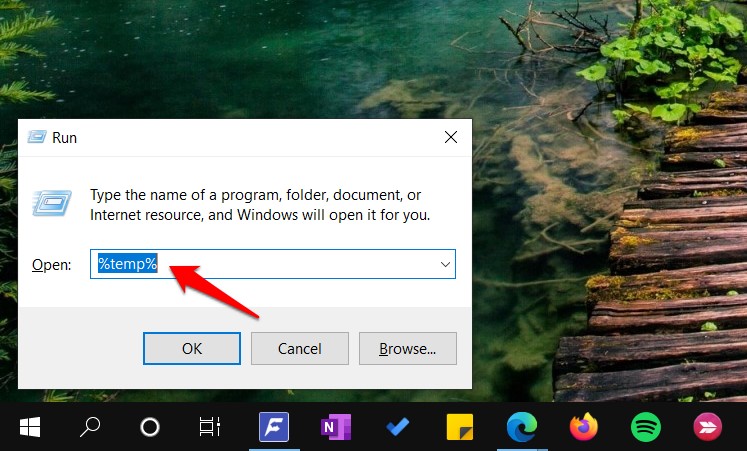
2. Откроется новая папка, в которой вы найдете все временные файлы разных приложений. Нажмите Ctrl+A, чтобы выбрать все файлы, и нажмите клавишу Del на клавиатуре, чтобы удалить их.
Также читайте: Как очистить кэш DNS в Windows, macOS, Android и iOS
Как очистить данные системного кэша в Windows
Это продвинутый метод, поэтому я рекомендую использовать его только в том случае, если вы знаете, что делаете, и у вас очень медленный компьютер. В состав Windows 10 входит утилита очистки диска, которую мы собираемся использовать для этой цели.
1. Найдите и откройте инструмент Очистка диска в меню «Пуск» с правами администратора.
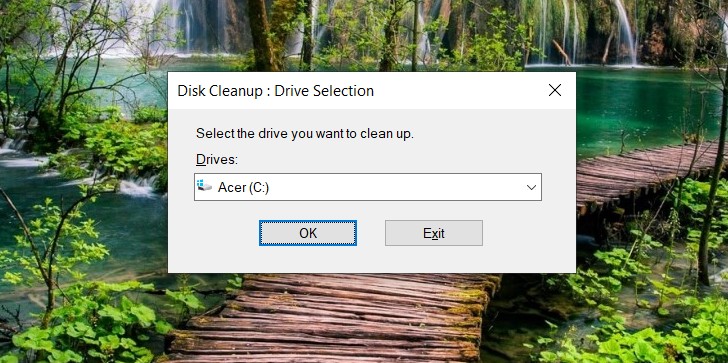
2. Вам будет предложено выбрать диск из раскрывающегося меню. Выберите тот, куда вы установили ОС. Обратите внимание, что приложение можно установить на один диск, а ОС Windows — на другой.
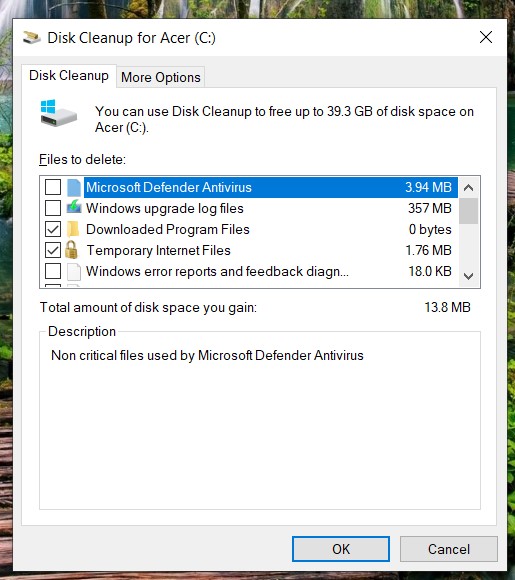
3. Рядом с ним вы увидите список всех приложений, а рядом с ним находится кэш-память, которую они используют. Выберите те, которые хотите удалить, и нажмите «ОК», чтобы начать процесс.
Как очистить данные системного кэша в macOS
Для пользователей Mac действия немного отличаются.
1. Нажмите клавиши Shift+Command+G на рабочем столе, чтобы открыть контекстное меню, и выберите в нем Перейти в папку.
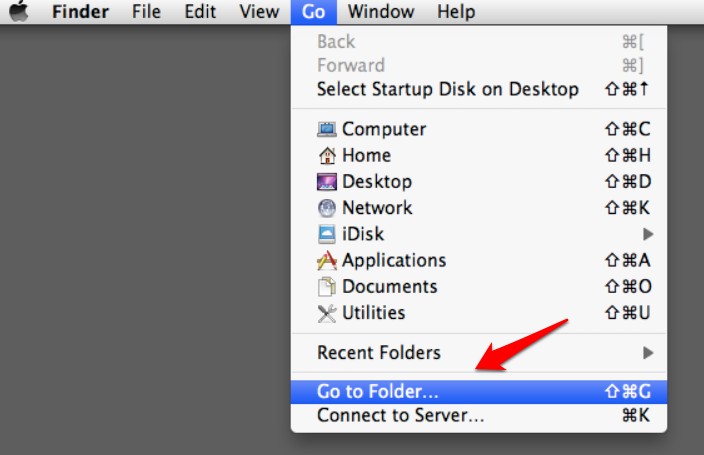
2. Введите ~/Library/Caches во всплывающем окне адресной строки, когда оно появится, чтобы открыть папку данных кэша. Здесь хранятся все данные кэша. Выберите все и удалите или выберите индивидуально в зависимости от ваших потребностей.
Подведение итогов: очистка кэша
Мы рассмотрели все настольные и мобильные операционные системы и все основные браузеры, кроме Linux. Теперь вы сможете очистить кеш на любой платформе и в любом приложении. Эти шаги довольно легко запомнить, если вы их поймете. Очистка кеша поможет вам повысить производительность устройства или приложения и сэкономить не только время, но и драгоценное место для хранения данных.
